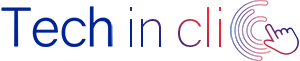Votre imprimante n'entraîne plus le papier pour imprimer ? Un message d’erreur “plus de papier” ou “charger papier” s'affiche sur votre imprimante alors que le bac à feuille est bien rempli ? L’imprimante ne saisit plus le papier chargé ? Dans ce cas, il est fort probable qu’il y ait un problème d'entraînement papier au niveau de l’imprimante. Plusieurs autres causes peuvent être à l’origine de ce problème. Que faire lorsque l’imprimante ne prend plus le papier ? Voici quelques conseils et astuces qui vous permettront de réparer rapidement ce défaut.
Pourquoi l’imprimante ne détecte pas le papier ?
Il arrive parfois que l’imprimante ne détecte pas le papier alors que le bac d’alimentation de feuille est bien chargé. Dans ce cas vous voyez généralement apparaître un message d’erreur plus de papier ou charger papier.
Ce problème de défaut de détection de papier imprimante peut être dû à plusieurs causes :
- Il n’y a pas de feuilles dans le bac d’alimentation papier : pour résoudre le problème, il convient simplement de charger le bac d’alimentation de votre imprimante s’il est vide.
- Votre imprimante est mal positionnée et n’est pas installée sur une surface bien plane, dans ce cas le capteur à papier peut ne pas détecter la présence de feuilles
- Le bac à papier est mal fermé donc les feuilles ne sont pas détectées, essayez donc de bien refermer le chargeur
- Il y a trop de feuilles dans le bac : dans ce cas essayez de réduire le nombre de feuilles de bien les positionner avant de relancer l’impression
- Les feuilles sont tordues, trop compactées entre elles ou simplement humides, dans ce cas il suffit de sortir les feuilles du bac, enlever les feuilles froissées et les aérer entre elles pour enlever tout résidu de poussière et les décoller les unes des autres
- Les feuilles de papier n’ont pas été insérées correctement ou sont mal positionnées : Les feuilles peuvent parfois exercer une forte pression sur le capteur de papier ou sur le chariot d'entraînement et dans ce cas le papier n’avance pas. Il arrive aussi que les feuilles soient trop avancées dans le chargeur ou le bac. Il convient alors de retirer les feuilles de papier du réceptacle et de les repositionner correctement dans le bac d’alimentation papier. Dans le cas échéant, essayez de prendre une feuille et de la pousser délicatement jusqu'à ce que le chariot d'entraînement la saisisse.
- Votre papier n’est pas compatible ou est de mauvaise qualité, dans ce cas il est probable que le grammage des feuilles de papier chargées ne soit pas compatible avec votre imprimante. Il se peut que le papier soit plus épais ou plus fin ou qu’il soit simplement de piètre qualité.
- Vous avez mis les feuilles dans le mauvais bac d’alimentation : dans le cas où votre imprimante est dotée de plusieurs bac à papier, le problème peut provenir du commutateur papier au niveau de la sélection du chargeur automatique ou du chargeur avant. En effet, il se peut que vous ayez sélectionné une autre source d'alimentation papier au niveau des paramètres d’impression depuis votre pilote d’impression ou de l’appareil. Dans ce cas, vérifiez bien qu’il s’agit du bon bac avant de relancer vos impressions.
Votre imprimante ne prend pas le papier malgré toutes ces manœuvres ? Un problème au niveau de la sélection du bac imprimante ? Besoin de l'assistance d’un professionnel en réparation d'imprimantes près de chez vous ou en ligne ? Contactez Techniclic, nos experts en dépannage informatique se déplacent sur demande à votre domicile ou sur site pour vous aider ! Réservez rapidement un rendez-vous par téléphone ou directement sur notre site !
Réinitialiser l’imprimante et tester l’impression
Pour vérifier que le défaut de saisie papier est simplement dû à une mauvaise manœuvre ou à un mauvais positionnement des feuilles, vous pouvez procéder à un reset de l'imprimante en la réinitialisant simplement.
Pour réinitialiser l’imprimante, voici les étapes à suivre :
- Débranchez votre imprimante de la prise d’électricité
- Débranchez le fil qui connecte l’appareil à la prise
- Patientez au moins 15 secondes
- Rebrancher votre imprimante à une prise d’alimentation électrique
- Raccorder de nouveau le fil d’alimentation à votre imprimante
- Allumez votre imprimante en appuyant sur le bouton d’allumage de l’appareil
Pour vérifier que le problème de saisie papier à bien été résolu, lancez une impression test à partir du panneau de commande de l’imprimante :
- Mettez votre imprimante sous tension en la branchant à une prise électrique
- Prenez quelques feuilles et aérez-les
- Positionnez les feuilles dans le chargeur ou le bac en prenant soin de ne pas mettre trop de papier
- Vérifiez que le papier n'est pas trop avancé dans le chargeur ou le bac d'alimentation
- Appuyez sur le bouton d'allumage de l’imprimante
- Appuyez simultanément sur les boutons d’impression en noir et blanc et d’impression couleur
- A ce stade l'imprimante devrait fonctionner de nouveau correctement et saisir le papier à partir du chargeur de feuilles
Si votre imprimante indique toujours les messages plus de papier ou charger le papier, le problème provient alors d’un défaut de saisie au niveau du système d'entraînement interne. Cela peut provenir d’un blocage ou d’un bourrage papier.
Vous n’arrivez pas à dépanner une imprimante qui indique plus de papier ou charger papier ? Il est probable qu’il s’agisse d’un problème d'entraînement au niveau des rouleaux ou d’un bourrage papier. Techinclic, expert en réparation d’imprimantes pour particuliers et professionnels, dépanne tous types de pannes imprimantes à domicile et sur site ! Pour réserver un rendez-vous avec un technicien, il suffit simplement de remplir une demande en ligne !
Pourquoi l’imprimante n'entraîne plus le papier ?
Si l’imprimante n'entraîne pas le papier, il peut arriver que la pièce soit trop humide ou que l’air ambiant soit trop sec en provoquant des problèmes d'électricité statique et de non saisie. Il arrive parfois que le problème de prise papier ne provienne pas des feuilles, de leur positionnement, de l’air ambiant ou du bac, mais simplement d’un défaut au niveau des rouleaux d'entraînement du papier. Si l’imprimante ne prend plus le papier, pourquoi alors ne pas simplement vérifier qu’il n’y ait pas un objet qui coince à l’intérieur ?
Pour résoudre les problèmes d'entraînement du papier, il faut donc vérifier s’il y a une quelconque obstruction au niveau du mécanisme. Que ce soit du papier dans le cas d’un bourrage papier, ou de la présence d’un trombone, d’une agrafe, de la colle, du plastique, il faut savoir que ce genre de résidus peuvent bloquer les rouleaux d'entraînement ou les galets d'entraînement de l’imprimante et bloquer les mécanismes de saisie papier.
Vous n’arrivez pas à réparer un problème d'entraînement papier sur votre imprimante ? Vous craignez d’endommager votre imprimante ? Techinclic dépanne rapidement les problèmes d'entraînement de papier sur tous les modèles d’imprimantes. Réservez rapidement un rendez-vous en ligne avec un technicien !
Comment réparer une imprimante qui ne prend plus le papier ?
Pour réparer un problème de saisie papier au niveau de votre imprimante, il est nécessaire de vérifier les rouleaux d'entraînement ou les galets d'entraînement pour les débarrasser des objets pouvant les obstruer ou les nettoyer des accumulations de saletés et de poussières pouvant à leur tour les bloquer.
Pour débloquer les rouleaux d'entraînement de l’imprimante et retirer un éventuel objet, il convient de procéder comme suit :
- Commencez par mettre votre imprimante hors tension. Débranchez l'alimentation électrique de la prise pour éviter tout risque d’accident ou d’électrocution
- Munissez-vous d’une petite lampe pour inspecter l'intérieur de votre bac d’alimentation papier, un coton-tige, d’un chiffon et d’une pince pour pouvoir saisir l’objet
- Retirez les feuilles de papier et videz le chargeur à feuilles
- Ouvrez délicatement le bac papier supérieur en enlevant le réceptacle ou en fonction du modèle, le bac papier inférieur. Vous pouvez aussi retourner l’imprimante de façon à pouvoir inspecter l'intérieur de l’imprimante. Accédez ensuite au bac de nettoyage situé sous l’imprimante pour voir s’il n’a pas de morceaux de feuille déchirés ou d'objets coincés.
- Vérifiez que les rouleaux d'entraînement soient bien dégagés de tout obstacle en utilisant la lampe
- Retirer soigneusement l’objet coincé avec votre pince
- Nettoyez les rouleaux d'entraînement en utilisant un coton tige ou d’un chiffon légèrement imbibé d’eau et laissez les sécher pendant au moins dix minutes
- Remettez le tout en place, refermez le bac et chargez les feuilles
- Lancez un test d'impression pour vérifier que tout est bien rentré dans l’ordre
Pour débloquer les galets d’impression des imprimantes laser, il faudra suivre ces étapes :
- Débranchez votre imprimante laser et mettez la hors tension
- Retirez le réceptacle pour pouvoir vérifier l’emplacement des cartouches d’encre et des têtes d’impressions
- Vérifiez les galets d'entraînement de l’imprimante en faisant tourner les petites roues cylindriques
- Débarrassez-les des résidus ou des objets qui peuvent les obstruer et nettoyez-les si nécessaire à l’aide d’un coton-tige
- Remettez tout en place et relancer une impression pour vérifier
A ce stade, votre imprimante devrait fonctionner et détecter le papier contenu dans le bac. En cas de bourrage papier, c'est-à-dire s’il y a du papier coincé à l'intérieur de l’imprimante, alors il faudra procéder autrement.
Comment résoudre un problème de bourrage papier ?
Parfois l’imprimante ne prend pas les feuilles simplement parce qu'il y a du papier coincé à l’intérieur du mécanisme d'entraînement.
- Éteindre puis rallumer l’imprimante
Il peut arriver que l'imprimante détecte par erreur un bourrage papier alors qu’il n’y en a pas. Dans ce cas, essayez d'éteindre puis de rallumer l’imprimante. L'imprimante vérifie à nouveau la présence de papier, éliminant ainsi le bourrage papier de façon automatique.
Pour résoudre un problème de bourrage papier sans papier, essayez ceci :
- Commencez par éteindre votre imprimante
- Débranchez le cordon d’alimentation et attendez quelques minutes
- Rebranchez l’appareil puis rallumez-le
Si vous rallumez l'imprimante et que le bourrage persiste, essayez de vérifier le panneau d’affichage.
- Vérifier du côté du panneau d’affichage de l’imprimante
Une fois l’imprimante rallumée, si vous voyez que le message d’erreur change et affiche un bourrage papier alors il faut pouvoir le localiser. Selon le modèle d’imprimante, il est possible que vous disposiez d'un panneau de commande qui affiche les erreurs ou la localisation des bourrages papier. L’imprimante vous aidera dans ce cas à identifier le problème, en affichant l'endroit où se trouve le bourrage papier. Dans ce cas suivez les indications affichées et ouvrez simplement le réceptacle vous permettant d’accéder à l’emplacement du bourrage papier à l’intérieur de votre imprimante et retirez délicatement le papier coincé.
- Dépanner et réparer manuellement le bourrage papier de l’imprimante
Pour dépanner votre imprimante et résoudre un bourrage papier rapidement, il convient de suivre ces instructions :
- Si la feuille coincée est bien visible à l'intérieur du chariot d'impression, débranchez votre imprimante de la prise électrique. Retirez manuellement et très délicatement le papier froissé en le tirant vers le bas. Prenez soin de ne pas déchirer la feuille car il sera beaucoup plus difficile de retirer les petits bouts de papier coincés à l'intérieur de l'imprimante par la suite.
- Si le bourrage n'est pas visible, vérifiez à l’intérieur du bac pour voir s’il n'y a pas de papier coincé entre le chargeur à papier et le chariot d’impression. Une feuille peut s’avancer et se coincer en milieu ou en fin de parcours. Dans ce cas, débranchez votre imprimante et retirez complètement le tiroir en le soulevant et en le bougeant délicatement pour déloger le papier.
Retirez soigneusement le papier coincé des rouleaux en vous aidant d’une petite pince si nécessaire. Enlevez ensuite tous les bouts de papier qui pourraient être coincés entre les rouleaux d'alimentation, à l'intérieur de l'imprimante. Avant de remettre le tiroir en place, disposez correctement les feuilles dans le bac d’alimentation.
- Si vous devez retirer les cartouches de toner pour résoudre le bourrage papier notamment dans le cas des imprimantes laser, alors commencez par débrancher votre appareil et laissez le refroidir. Ouvrez le capot contenant le toner. Retirez le toner avec les deux mains. Prenez soin de ne pas toucher le cylindre noir pour ne pas vous salir les mains. Déposez le toner sur une feuille de papier pour éviter de tacher votre bureau. Essayez de retirer la feuille en tirant dessus tout doucement. Remplacer le toner et refermez ensuite le réceptacle.
Après avoir effectué ces manœuvres avec succès, rebranchez et allumez votre imprimante. Patientez le temps que votre imprimante redémarre et lance une impression test.
Si votre imprimante refuse toujours d’imprimer et affiche le même message d’erreur, n’hésitez pas à faire appel à un professionnel ! Techinclic résout tous vos problèmes de bourrage papier imprimante à domicile et sur site sur simple rendez-vous en ligne !
Pourquoi mon imprimante ne prend pas le papier photo ?
Si votre imprimante ne prend pas le papier photo, qu’il s’agisse d’une imprimante hp ou Epson, les causes sont presque toujours les mêmes à savoir :
- Un mauvais positionnement du papier photo à l’intérieur du bac d’alimentation ou du chargeur à papier, dans ce cas, il faudra veiller à placer correctement le papier photo en veillant à le disposer contre le repère intégré au chargeur.
- Un mauvais paramétrage du format papier au niveau des pilotes d’impression. Pour paramétrer le format photo à partir de votre pilote d’impression, depuis votre PC appuyez sur la touche CTRL en la maintenant enfoncé et appuyez sur la lettre P. Les paramètres d’impression s’afficheront alors sur votre écran. Sélectionnez ensuite les caractéristiques et le format de votre papier photo. Enregistrez les modifications afin que l’imprimante puisse à nouveau prendre le papier photo et imprimer. Si cela ne fonctionne pas, essayez de redémarrer l’imprimante.
Si votre imprimante refuse toujours de saisir le papier photo, contactez un professionnel en réparation d’imprimante à domicile ou sur site. Pour faire rapidement intervenir un expert en dépannage informatique près de chez vous, faites appel à Techinclic et réservez un rendez-vous en ligne !